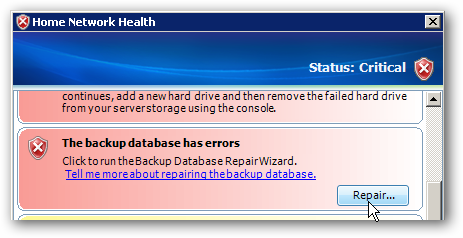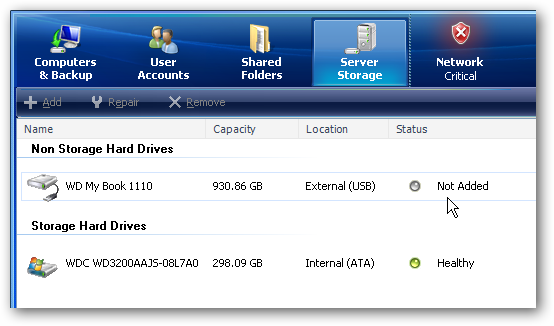Използване на Windows Home Server за архивиране на компютри навашата локална мрежа е чудесен инструмент за вашата резервна стратегия. Но какво да кажем за архивиране на данните на самия сървър? Тук разглеждаме използването на външно устройство за архивиране на някои от важните ви данни.
Добавяне на външно устройство за архивиране на папки WHS
След включване на външното устройство отворете конзолата за домашен сървър на Windows и ще видите записа на устройството, че той все още не е добавен. Щракнете с десния бутон и изберете Добавяне от менюто.

Съветникът за добавяне на твърд диск започва ...

На следващия екран е важно да изберете радио бутона до Използвайте този твърд диск, за да архивирате файлове, които се съхраняват на вашия домашен сървър, В противен случай WHS ще го добави като допълнително хранилище за вашите данни, което не е това, което искаме.

Ако устройството все още не е форматирано като NTFS, изберете радио бутона до Да, форматирайте този твърд диск, Ако все пак не сте сигурни, че изберете тази опция като форматиране, отново няма да навредите на нищо.

Създайте име за твърдия диск ...
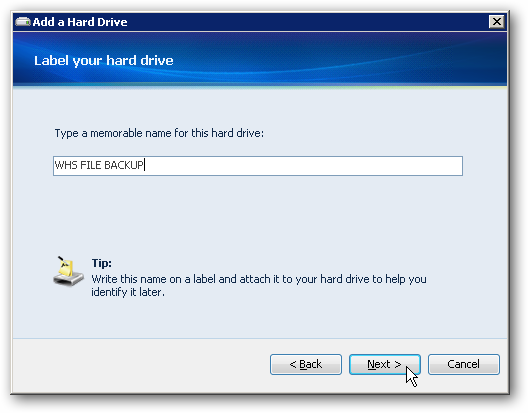
На екрана с предупреждения продължете напред и щракнете върху завърши. Ако искате да направите някакви промени в този момент, можете да се върнете и да ги направите.

Сега изчакайте, докато устройството е форматирано и добавено към сървъра.
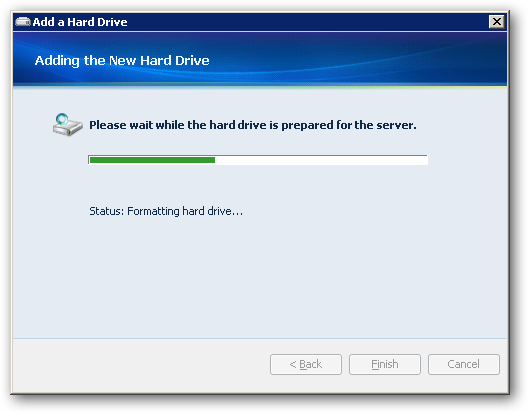
Дискът е добавен успешно и можете да щракнете върху Готово.
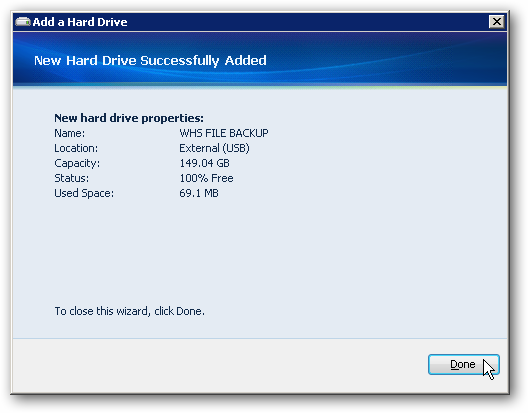
Сега, когато влезете в конзолата WHS, ще видите добавеното устройство под Твърди дискове за архивиране на сървъри.

Резервни папки към външно устройство
Сега, когато устройството е настроено и е готово за използване, е време да архивирате сървърни файлове към него. В конзолата WHS отидете на Компютри и архивиране и ще видите вашия сървър като Не е архивирано под Състояние. Щракнете с десния бутон върху сървъра и изберете Backup Now.

Тук можете да преминете през и да решите кои папки с данни, които искате да архивирате към външното устройство, което току-що добавихме. Поставете отметка в квадратчето до Запомнете тези настройки за бъдещи архивиране след това щракнете върху Backup Now.

Архивирането започва и можете да скриете полето за напредък или да спрете архивирането по всяко време, ако трябва.

Времето, необходимо за архивиране, ще варира в зависимост от обема на данните, които се архивират. Когато то приключи успешно, можете да затворите екрана Backup Now.
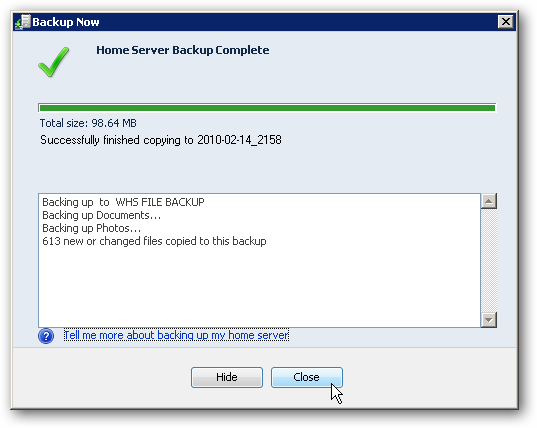
Върнете се към конзолата WHS и ще видите, че сървърът е архивиран с времето и датата.

Премахване на Диск
Може да искате да извадите устройството и да го съхраните на безопасно място. Най-добрият метод за премахване на резервното устройство е да влезете в сървър за съхранение, щракнете с десния бутон върху устройството и изберете Премахване.

След това ви се предлага да изберете временно да го премахнете или да спрете да го използвате за архивиране. Ако искате да го използвате отново, изберете временно да го премахнете.

Ако някога трябва да ви върнат данни отвъншно устройство, не е необходимо да го добавяте обратно към WHS. Можете да го включите на всеки компютър. Когато отворите устройството, ще видите архивираните Сподели и можете да получите необходимите файлове.

Това е добър процес, ако искате ръчноархивирайте данните от вашия домашен сървър на Windows от време на време. В бъдещите статии ще обхващаме автоматизирани решения за архивиране локално, по локална мрежа и онлайн архивиране. Може да искате да разгледате и нашата статия за това как да конфигурирате компютъра си за архивиране на Windows Home Server.